Cómo evitar cerrar tus aplicaciones favoritas sin querer en Windows 10
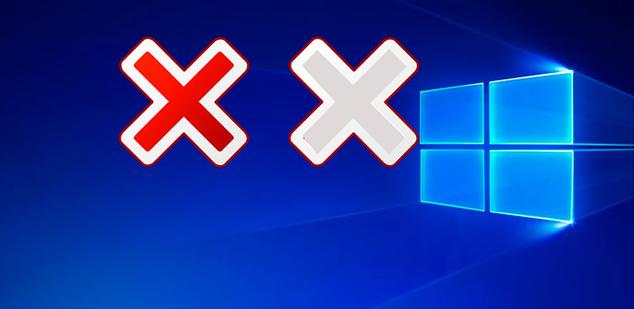
Casi todo el mundo tiende a almacenar un montón de ventanas abiertas en el escritorio con distintas aplicaciones. Esto hace que en muchas ocasiones nuestro escritorio se convierta en un verdadero caos y sea difícil gestionar todas las ventanas abiertas.
Llegados a ese momento, es cuando la mayoría de usuarios deciden ir cerrando ventanas para poder trabajar de manera más efectiva, sin embargo, casi siempre suele pasar que por descuido o sin querer cerremos justamente la aplicación que no teníamos que cerrar. Si te ha pasado esto más de una vez, seguro que te interesa saber cómo evitar cerrar tus aplicaciones favoritas sin querer en Windows 10.
Tanto para evitar estas situaciones cómo si lo que queremos es asegurarnos que tus hijos no van a cerrar una aplicación que están usando en el ordenador, lo que podemos hacer es deshabilitar el aspa con el que cuentan todas las ventanas para cerrarlas.
De esta forma, si no se puede pulsar sobre el aspa o botón X, no podrás cerrar tus aplicaciones por descuido.
Desactiva el botón X para evitar cerrar tus aplicaciones favoritas en Windows sin darte cuenta
Para ello, vamos a tener que echar mano de una aplicación gratuita que se llama NoClose, una aplicación que como acabamos de decir, permite deshabilitar el icono del aspa de las aplicaciones o ventanas que queramos tener abiertas y que no queremos cerrar por descuido o error.
NoClose ofrece la posibilidad de deshabilitar el aspa de cierre de una manera rápida y sencilla mediante una combinación de teclado.

Para dotar a nuestro equipo de esta función, lo primero que tenemos que hacer es descargar y lanzar la aplicación, ya que es portable y no necesita de instalación.
Una vez hecho esto, veremos cómo NoClose se queda en ejecución en segundo plano en la bandeja del sistema de Windows y únicamente muestra una pequeña interfaz en el caso de que entremos a los ajustes de la aplicación haciendo clic con el botón derecho del ratón sobre su icono en la bandeja del sistema.
Desde esa ventana de ajustes, podemos personalizar la combinación de teclado que queremos usar para deshabilitar el aspa que cierra las ventanas de nuestras aplicaciones.
Por defecto, NoClose viene configurada para que sea Ctrl+1 el atajo de teclado que nos permite indicar que la ventana que tenemos activa en ese momento no se pueda cerrar al pulsar sobre la X.

De esta manera, podremos desactivar la X de cierre de ventana a todas las aplicaciones que queramos y que tengamos abiertas en el escritorio, incluso el propio explorador de archivos de Windows.
Para volver a activar el botón de la aspa, simplemente tenemos que volver a pulsar el atajo de teclado teniendo la ventana correspondiente activa. Hay que decir, que aunque desactiva una forma de cerrar aplicaciones, todavía es posible hacer mediante el atajo Alt+F4.
Comentarios
Publicar un comentario